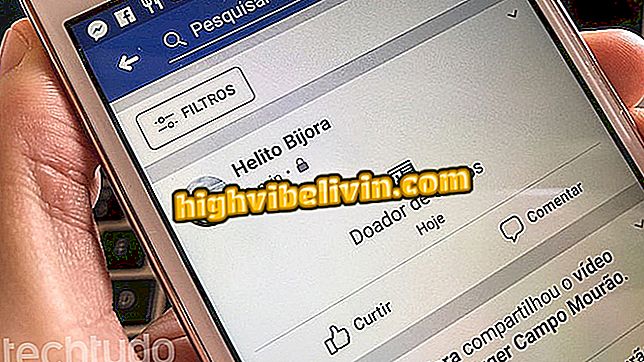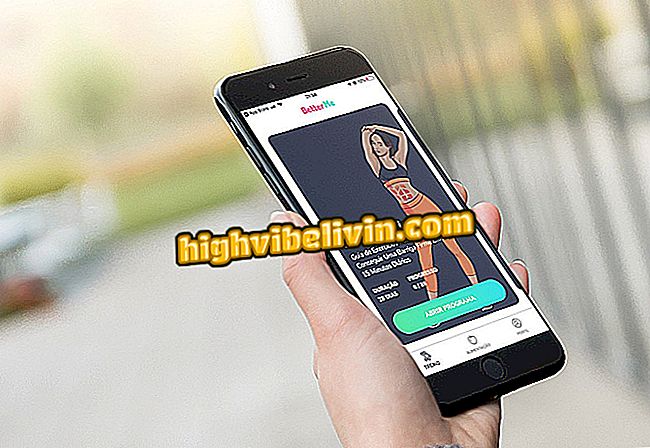Как найти фильмы и сериалы 4K для просмотра на LG Smart TV
Умные телевизоры LG 4K могут воспроизводить видео с разрешением Ultra HD с помощью приложений, доступных в магазине устройства. На телевизорах, оснащенных webOS, есть приложения, использующие соединение Wi-Fi для потоковой передачи контента в формате 4K. Пользователи могут бесплатно скачать инструменты Globosat Play 4K, Netflix и YouTube для просмотра ТВ-шоу, фильмов и сериалов на Ultra HD.
Узнайте, как найти фильмы и сериалы 4K на смарт-телевизорах LG. Помните, что интернет-трансляции 4K работают только тогда, когда телевизор подключен к сети со скоростью не менее 30 мегапикселей.
Что такое технология 4K для камер и телевизоров? Понять, как это работает

В учебнике показано, как просматривать контент Ultra HD на умном телевизоре 4K от LG
Ultra HD в приложении Globosat Play 4K
Несмотря на бесплатность, вы можете получить доступ к содержимому приложения Globosat Play 4K, только если у вас есть кабельная подписка. Пользователь должен установить логин и пароль на сайте оператора, чтобы начать использовать приложение.
Шаг 1. Откройте представление приложения Smart TV, выберите «Content Store» и нажмите кнопку «ОК» на пульте дистанционного управления;

Акция, чтобы открыть магазин приложений LG Smart TV
Шаг 2. Перейдите к значку увеличительного стекла и нажмите кнопку «ОК» на пульте дистанционного управления;

Инструмент поиска приложений в интернет-магазине смарт-телевизоров LG
Шаг 3. Введите термин «Глобосат». В результатах поиска выберите приложение «Globosat Play 4K» и нажмите кнопку «Ок»;

Акция по выбору приложения Globosat Play 4K в виртуальном магазине смарт-телевизора LG
Шаг 4. Нажмите кнопку «Установить» и дождитесь окончания загрузки и установки приложения;

Действие по установке приложения Globosat Play 4K на смарт-телевизор от LG
Шаг 5. После установки приложение появится на главном экране интеллектуального интерфейса. Перейдите к этому приложению и нажмите «ОК» на пульте дистанционного управления;

Действие по запуску приложения Globosat Play 4K на смарт-телевизоре от LG
Шаг 6. После открытия приложения и входа в систему с помощью цифрового доступа вашего оператора кабельного телевидения, просто перейдите по заголовкам, чтобы смотреть на 4K на вашем телевизоре.

Интерфейс приложения Globosat Play 4K на смарт-телевизоре от LG
4K контент с помощью приложения YouTube
Шаг 1. Откройте экран интеллектуального содержимого, перейдите к приложению YouTube и нажмите кнопку «ОК» на пульте дистанционного управления;

Действие по открытию приложения YouTube на смарт-телевизоре от LG
Шаг 2. Откройте приложение YouTube и перейдите, чтобы выбрать инструмент поиска;

Экран поиска приложений YouTube от Smart TV от LG
Шаг 3. Введите термин «4K» и нажмите на один из предложенных терминов для поиска в боковой части экрана;

Возможность поиска контента 4K в приложении YouTube смартфона LG
Шаг 4. Нажмите на одно из найденных видео, чтобы посмотреть их в 4K на вашем телевизоре.

Контент в формате 4K, найденный через приложение YouTube на Smart TV от LG
4K-контент в приложении Netflix
Не во всех подписках Netflix доступно 4K контента. Поэтому убедитесь, что ваш план предусматривает вариант, прежде чем делать следующий шаг за шагом.
Шаг 1. Выберите и получите доступ к инструменту поиска через значок увеличительного стекла;

Действие по открытию приложения Netflix на Smart TV от LG
Шаг 2. После доступа к приложению используйте курсор на пульте дистанционного управления, чтобы перейти к инструменту поиска. Выберите значок увеличительного стекла, нажмите кнопку «ОК»;

Netflix приложение для поиска приложений для Smart TV LG
Шаг 2. Введите термин «4K» и выберите один из заголовков для просмотра в разрешении Ultra HD на вашем телевизоре.

Экран поиска, отображающий 4K заголовков, доступных в приложении Netflix со смартфона LG
Smart TV: какую купить? Узнайте на форуме